Omogućite automatski kiosk način prezentacije u PowerPoint 365

Želite predstaviti slajdove bez nadzora na poslovnom sastanku ili sajmu? Ovdje naučite kako omogućiti kiosk način rada u PowerPoint 365.
Evo pogleda na pet najboljih načina na koje možete ostati produktivni uz To Do u sustavu Windows.
Prikvačite Zadaće na izbornik Start i na traku zadataka kako biste mogli na prvi pogled vidjeti svoje zadatke i lakše pristupiti aplikaciji
Upotrijebite obavijesti o značkom da biste zavirili u svoje neriješene zadatke
Postavite podsjetnike kako ne biste propustili zadatak
Dodajte detalje svojim zadacima
Dodijelite zadatke
Produktivnost je srž posla, škole i vašeg osobnog života, ali postoji jedna aplikacija koja vam može pomoći da upravljate svime. Zahvaljujući snazi Microsoft To Do (sada poznatog i kao To Do) na Windows 10, iOS, Android i webu, moći ćete upravljati stvarima koje morate učiniti na svom popisu i učiniti više. Inspirirani Microsoftom , danas ćemo vam dati pogled na pet najboljih načina na koje možete ostati produktivni s To Do u sustavu Windows.
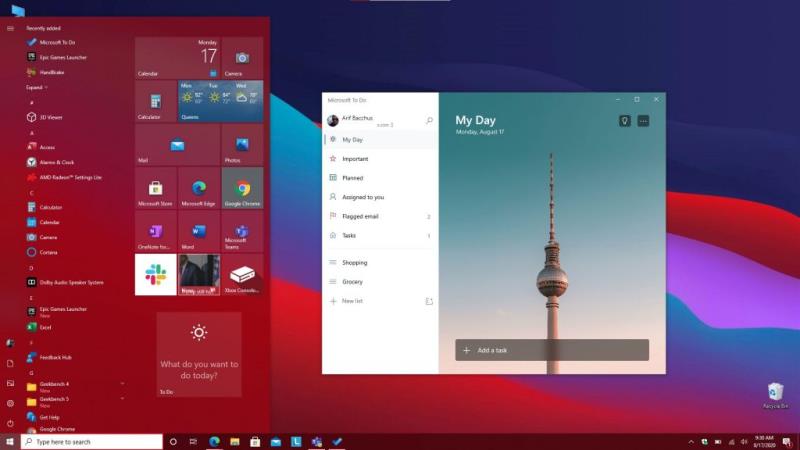
Prva stvar na našem popisu uključuje prilično jednostavan savjet. Ništa nije dosadnije od traženja aplikacije kada je trebate koristiti. Gubit ćete svoje dragocjeno vrijeme tražeći aplikaciju u izborniku Start sustava Windows 10 ili morate kliknuti izbornik Start i unijeti novu pretragu da biste je potražili.
Dakle, zašto ne prikvačiti To Do za brži pristup? Postoje dva načina da prikvačite To Do. Zadatak možete prikvačiti na programsku traku da biste pristupili svojim popisima favorita tako da desnom tipkom miša kliknete aplikaciju kada je otvorena i odaberete Prikvači na programsku traku. Također predlažemo prikvačivanje aplikacije i na izbornik Start. Da biste to učinili, pronađite To Do na popisu aplikacija u izborniku Start, kliknite ga desnom tipkom miša, a zatim odaberite Prikvači na početak. Kada se Zadatak prikvači za početak, moći ćete na prvi pogled vidjeti svoje zadatke na pločici uživo, bez potrebe da otvarate aplikaciju.
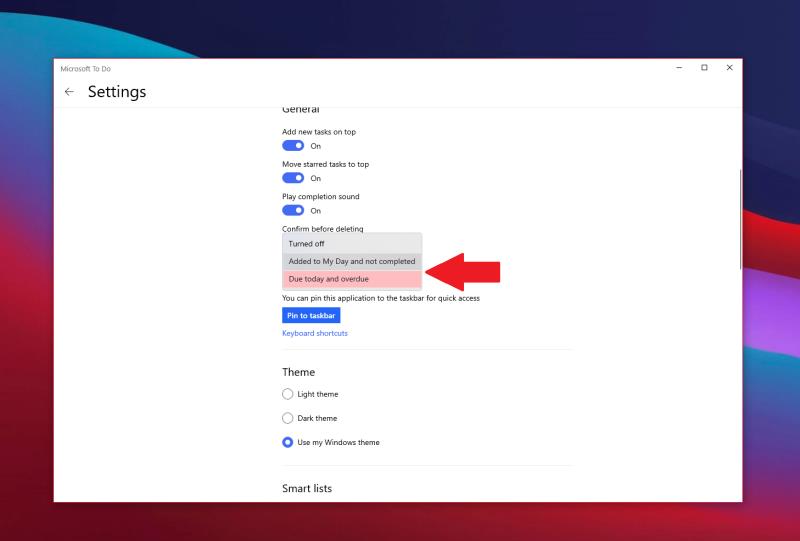
Sljedeće na našem popisu su obavijesti o znački aplikacije. Pomalo sličan Live Tiles, ovo je još jedan način da na prvi pogled zavirite u svoje zadatke. Kada je omogućeno, možete zaviriti u svoje neriješene zadatke bez otvaranja Zadaća. To je u biti vizualni znak kada se zadaci gomilaju i kada biste možda trebali poduzeti nešto i pobrinuti se da ne propustite ništa važno. Ovisno o nepodmirenom ili dospjelom broju, vidjet ćete (#) koji će se pojaviti u ikoni aplikacije na traci zadataka.
Da biste uključili ove postavke, dodirnite ikonu svog profila u gornjem lijevom kutu zaslona. Zatim kliknite Postavke. Tada biste trebali vidjeti odjeljak za značku aplikacije. Svakako kliknite ovo, a zatim odaberite jednu od dvije opcije. Postoji rok dospijeća danas i rok koji će vam pokazati broj zadataka koji su dospjeli danas i onih koji su prošli. Dodano je i na moj dan i nije dovršeno što će prikazati broj svih zadataka na vašem popisu Moj dan koji još nisu dovršeni.

Ponekad možete dodati zadatak i zaboraviti ga. Čak i kada su uključene pločice uživo ili ikone značke aplikacije, može doći do situacije u kojoj bi vam zadatak mogao proći kroz glavu. Pa, također predlažemo da uključite podsjetnike i rokove za zadatke kako biste to izbjegli.
Podsjetnici su obično uključeni prema zadanim postavkama za zadatke, ali možete se uvjeriti da su zapravo uključeni tako da odete na Postavke kao što smo gore opisali, a zatim se pomaknete do odjeljka s obavijestima. Provjerite je li preklopni okvir za Podsjetnike uključen.
U međuvremenu, rokovi se mogu postaviti prilikom dodavanja zadatka. Dodajte datum dospijeća klikom na ikonu kalendara pored novog okvira zadatka, a zatim odaberite određeni datum klikom na Odaberi datum s popisa.
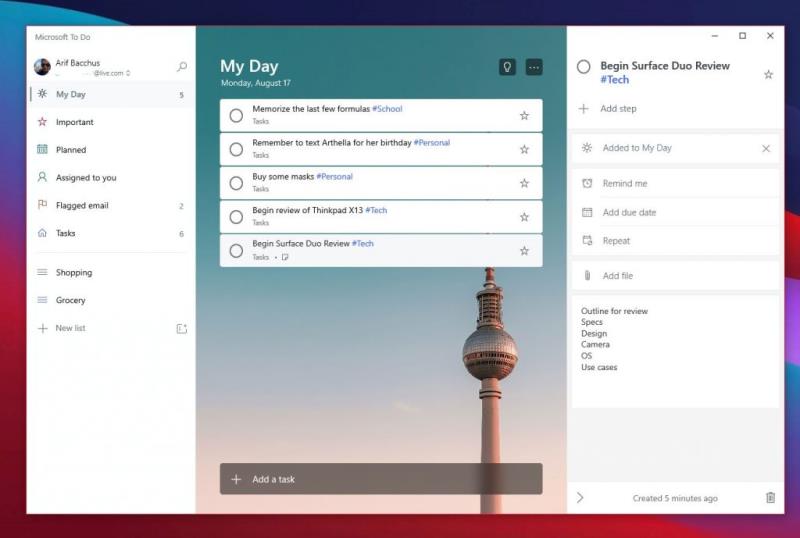
Jedna je stvar stvoriti zadatak, ali što je s detaljima? Što više detalja dodate zadatku, to je veća šansa da ga nećete zaboraviti ili ćete ostati produktivniji dok probijate taj zadatak. Uvijek ćete se imati čemu vratiti i vidjeti što namjeravate učiniti. Pa, u Zadacima postoji nekoliko načina na koje možete dodati detalje svojim zadacima. To uključuje dodavanje oznaka, bilješki i prilaganje datoteka.
Da biste dodali oznake svom zadatku, možete jednostavno upisati oznaku pored zadatka dok ga dodajete. Tada ćete vidjeti da se oznaka pojavljuje kao plava veza na popisu Moj dan. U našem gornjem primjeru možete vidjeti oznaku #Tech, uz oznake #Personal i #School. Klikom na oznaku na popisu dobit ćete filtar koji će vam pokazati sve zadatke s tom oznakom, pomažući vam da očistite svoje popise i pronađete ono što je važno.
U međuvremenu, da biste dodali bilješke, možete kliknuti zadatak, a zatim pogledati desnu stranu zaslona. Postojat će odjeljak za dodavanje bilješki. Odavde možete upisati neke važne napomene u vezi sa zadacima. Recimo, nacrt, adresa ili bilo što drugo.
Konačno, da biste priložili datoteku, možete kliknuti zadatak, a zatim odabrati Dodaj datoteku s izbornika na desnoj strani zaslona. Datoteka će se zatim sinkronizirati u oblaku, točno s vašim zadatkom. Ovo je sjajan način da vidite svoje datoteke na svim uređajima, čak i ako je to onaj na kojem trenutno ne gledate svoj zadatak.
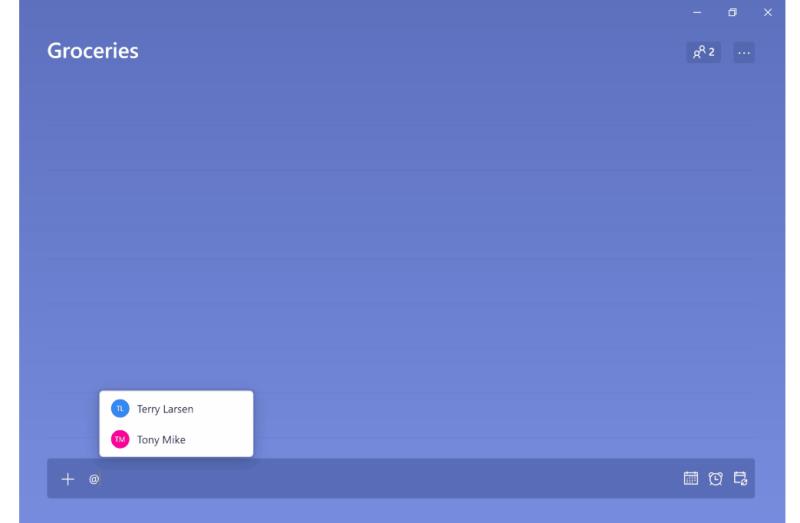
Ima li boljeg načina da ostanete produktivni nego da vam se netko pridruži? Dvije osobe u zadatku su bolje od jedne i veća je šansa da netko to ne zaboravi. Zadatke možete dodijeliti u Zadacima sa svojim poslovnim računom jednostavnim upisivanjem imena osobe iza znaka "@". To će im dodijeliti zadatak i oni će moći ostati na vrhu, baš kao i vi.
To Do u Microsoft 365 samo je jedan od načina da ostanete produktivni. Kao što smo pisali, u paketu Microsoft 365 dostupno je mnogo drugih aplikacija koje vam mogu pomoći. To uključuje popise , kao i zadatke u Microsoftovim timovima. Provjerite naše Microsoft 365 čvorište za više i obavijestite nas o svojim savjetima da ostanete produktivni na poslu ili u školi tako što ćete nam ostaviti komentar u nastavku.
Želite predstaviti slajdove bez nadzora na poslovnom sastanku ili sajmu? Ovdje naučite kako omogućiti kiosk način rada u PowerPoint 365.
Mobilna aplikacija Microsoft Teams sada podržava videopozive među ostalim značajkama dostupnim u verziji aplikacije za pregled.
Microsoft Lists je aplikacija Microsoft 365 koja vam pomaže pratiti informacije i organizirati svoj rad. Također ga možete koristiti u Teams i Sharepoint. Saznajte više.
Evo pogleda kako možete ostati produktivni uz Microsoft To do u sustavu Windows 10
Evo nekoliko uobičajenih problema s riječima i kako ih možete riješiti
Zaboravili ste spremiti svoju Excel bilježnicu? Evo pogleda kako ga možete oporaviti.
Evo kako možete koristiti To Do u Outlooku s Microsoft 365 za svoju prednost produktivnosti.
Evo pogleda na neke od najčešćih problema OneDrive i kako ih možete riješiti
Jeste li ikada čuli za Microsoft Yammer? To je alat za društveno umrežavanje koji će vam pomoći da se povežete i stupite u interakciju s ljudima u cijeloj vašoj organizaciji, a danas se dobro bavite njime.
Je li se vaša tvrtka upravo uključila s Microsoft 365? Evo pogleda na neke postavke koje biste trebali konfigurirati da biste prilagodili Microsoft 365 online iskustvo kako biste ga učinili svojim vlastitim.
Evo nekih od najčešćih kodova pogrešaka programa Microsoft Excel i kako ih možete popraviti.
Evo kako možete upravljati sastancima u Outlooku
Ako koristite Windows 10 i tražite besplatne načine za snimanje zaslona, dostupne su opcije. Postoje tri besplatna načina za snimanje zaslona
Evo pogleda na neke uobičajene pogreške formule Excel i kako ih možete popraviti
Microsoftov Bing sada čini više od jednostavnog pretraživanja weba. Također može prikazati rezultate unutar vaše organizacije, uključujući datoteke, kontakte i
Je li vaša pristigla pošta nered u Outlooku? Pokušajte postaviti pravila. U našem najnovijem vodiču za Microsoft 365 dobro objasnite kako možete koristiti pravila za automatsko premještanje, označavanje i odgovaranje na poruke e-pošte.
Provodite više vremena u e-mailovima ovih dana? Evo pogleda na neke od naših najboljih praksi za Microsoft Outlook u sustavu Windows 10.
Evo kako možete iskoristiti kôd za svoju pretplatu na Microsoft 365 ili Office 365
Kada dodate datoteku u odjeljak datoteka vašeg Microsoft tima, mogu je uređivati svi u Microsoft timovima, a ne samo kreator datoteke. Tamo su
Jeste li upravo kupili Surface Duo? Ako jeste, evo nekih od naših omiljenih savjeta i trikova o tome kako možete najbolje iskoristiti Microsoft Teams na Android uređaju s dva zaslona.
Bluetooth je brz i praktičan način za dijeljenje datoteka između dva uređaja. Ovaj vodič vam pomaže da lako pošaljete datoteke putem Bluetooth-a koristeći Windows 10.
Evo pogleda na 10 najboljih tipkovničkih prečaca u sustavu Windows 10 i kako ih možete koristiti u svoju korist za posao, školu i još mnogo toga.
Sjećate li se dana kada je Bluetooth bio tako velika stvar? Saznajte kako jednostavno slati datoteke s Windows 10 putem Bluetootha u našem vodiču.
Microsoft Teams jedna je od najistaknutijih platformi za video konferencije za tvrtke u današnjem dobu pandemije. U ovom vodiču naučite kako blokirati kontakte i upravljati komunikacijom u Microsoft Teamsu.
Minecraft sela stvaraju predah od obično usamljeničkog života okupljanja i izrade u igri. Otkrijte najbolje seljake i njihove poslove.
Slijedite ovaj vodič o tome kako promijeniti pozadinu uz savjete za personalizaciju radne površine u sustavu Windows 11.
Naučite kako postaviti više monitora na Windows 10 na ovom blogu. Ovaj vodič sadrži korake za konfiguraciju, personalizaciju i rješavanje problema s dvostrukim monitorima.
Saznajte kako lako deinstalirati aplikacije u Windows 10 i osloboditi prostor na vašem uređaju.
Discord web-mjesto, aplikacija, pa čak i mobilna aplikacija imaju svoj način prilagođavanja razine zumiranja na Discordu radi bolje pristupačnosti.
Umorni ste od tih filtera na Snapchat fotografijama? Saznajte kako ukloniti Snapchat filtere sa spremljenih fotografija uz jednostavne korake.




























